COUNTIF վարպետություն. Excel-ի 8 հիմնական օրինակներ, որոնք դուք պետք է իմանաք
Ամենօրյա աշխատանքում Excel-ի մեծ տվյալների շտեմարանում որոշակի չափանիշների դեպքերը հաշվելը նման է խոտի դեզում ասեղ փնտրելուն: Բայց մի անհանգստացեք, Excel-ի COUNTIF ֆունկցիան այստեղ է ձեզ փրկելու: COUNTIF ֆունկցիան հզոր գործիք է, որը թույլ է տալիս արագ և ճշգրիտ հաշվել տվյալների կետերի քանակը, որոնք համապատասխանում են որոշակի չափանիշներին: Այս հոդվածում մենք խորանում ենք COUNTIF ֆունկցիայի շարահյուսության և օգտագործման մեջ՝ տրամադրելով ութ օրինակ, որոնք կօգնեն ձեզ օգտագործել այս հզոր վերլուծության ֆունկցիայի ողջ ներուժը:
- COUNTIF ֆունկցիա՝ շարահյուսություն և արգումենտներ
- COUNTIF հիմնական օգտագործումը
- Հատուկ տեքստով բջիջներ (ճշգրիտ համընկնում)
- Բջիջները պարունակում են կոնկրետ տեքստ (մասնակի համընկնում)
- Ոչ դատարկ կամ դատարկ
- Միայն տեքստեր կամ թվեր
- Թվերը մեծ/փոքրից/հավասար են
- Ամսաթվերը մեծ են/պակաս, քան/հավասար են
- COUNTIF առաջադեմ օգտագործում
- Բազմաթիվ չափանիշներով (կամ/և)
- Եզակի կամ կրկնօրինակ արժեքներ
- COUNTIF – նշումներ և որոշ կարևոր խնդիրներ
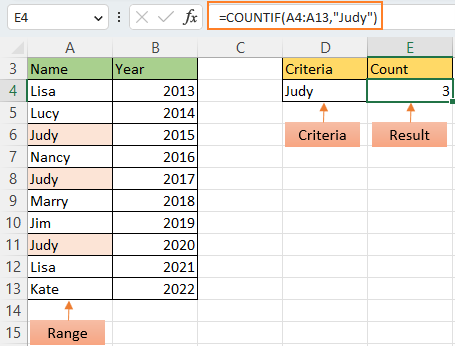
Տեսանյութ՝ COUNTIF - Excel-ի 8 հիմնական օրինակներ
Բաժանորդագրվեք մեր ալիքին հիմա. բացեք Excel-ի ամենաբարձր մակարդակի խորհուրդները:
COUNTIF ֆունկցիա՝ շարահյուսություն և արգումենտներ
COUNTIF ֆունկցիան օգտագործվում է տիրույթում բջիջների քանակը հաշվելու համար, որոնք համապատասխանում են պայմանին:
շարահյուսություն
COUNTIF-ի ընդհանուր շարահյուսությունը հետևյալն է.
=COUNTIF(range, criteria)Արձանագրություններ
- ՇարքՊահանջվում է: Սա այն միջակայքն է, որտեղ դուք ցանկանում եք հաշվել կոնկրետ չափանիշները:
- ՉափանիշՊահանջվում է: Սա սահմանում է, թե ինչ եք փնտրում սահմանված տիրույթում:
Պարզ օրինակ՝ COUNTIF ֆունկցիան հասկանալու համար
A4:A13 միջակայքում «Ջուդի» անուն որոնելու և հաշվելու համար դուք պետք է օգտագործեք COUNTIF ֆունկցիան, ինչպես ստորև.
=COUNTIF(A4:A13,"Judy")Այնուհետեւ սեղմեք Մտնել բանալին՝ հաշվարկը ստանալու համար:
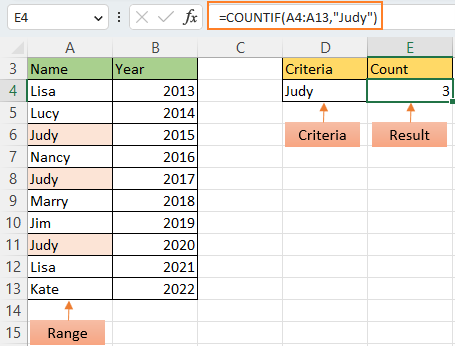
Ստորև մենք թվարկում ենք յոթ սցենար, որպեսզի ավելի լավ հասկանաք, թե ինչպես օգտագործել COUNTIF ֆունկցիան:
COUNTIF հիմնական օգտագործումը
Հաշվեք կոնկրետ տեքստով բջիջները (ճշգրիտ համընկնում)
COUNTIF ֆունկցիան կարող է օգտագործվել բջիջները հաշվելու համար, որոնք հավասար են որոշակի թվի, տեքստի կամ ամսաթվի:
Այստեղ մենք վերցնում ենք A3:C13 աղյուսակը որպես օրինակ, A սյունակը պարունակում է մրգերի անուններ, սյունակ B պարունակում է թվեր, իսկ սյունակը C պարունակում է ամսաթվեր: Այս սյունակներում մենք առանձին կհաշվենք «Apple», «100» և «6/10/2023» դեպքերը:
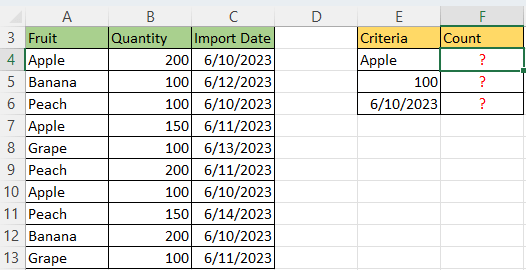
Ստորև բերված աղյուսակը ներկայացնում է 3 տարբեր սցենարներ՝ հիմնված վերը նշված օրինակի վրա՝ ցույց տալու, թե ինչպես կարելի է գրել չափանիշները COUNTIF ֆունկցիայի մեջ.
| թիրախ | Չափանիշ | Ֆորմուլա |
| Apple-ին հավասար բջիջներ | «Խնձոր» | =COUNTIF(A4:A13,«Apple») |
| Բջիջները հավասար են 100-ի | 100 կամ «100» | =COUNTIF(B4:B13,100) |
| Բջիջները հավասար են 6/10/2023 | «6/10/2023» | =COUNTIF(C4:C13,"6/10/2023") |
COUNTIF ֆունկցիան դնելուց հետո սեղմեք Մտնել բանալին ՝ հաշված արդյունքը ստանալու համար:

- Բառը կամ մի քանի բառը կամ ամսաթիվը պետք է կցվեն չափորոշիչներով:
- Չափանիշներ մուտքագրելու փոխարեն կարող եք օգտագործել չափորոշիչներ պարունակող ցանկացած բջիջի հղում և ստանալ նույն արդյունքները, օրինակ՝ =COUNTIF(C4:C13,E6).
Ցանկանու՞մ եք հաշվելու, ընտրելու և ընդգծելու կոնկրետ տեքստին համապատասխանող բջիջները: Excel- ի համար նախատեսված գործիքներ ունի իր պատասխանը Ընտրեք հատուկ բջիջներ առանձնահատկություն! Փորձեք դրա ուժն ու պարզությունը անմիջապես ներբեռնելով Kutools-ը Excel-ի համար և այսօր սկսեք ձեր 30-օրյա անվճար փորձարկումը:

Հաշվեք, եթե բջիջները պարունակում են կոնկրետ տեքստ (մասնակի համընկնում)
Եթե ցանկանում եք հաշվել բջիջները, որոնք պարունակում են հատուկ տեքստեր, COUNTIF ֆունկցիան կարող է նաև օգնել ձեզ՝ օգտագործելով նիշերը:
Վայրի նշաններ.
- Հարցական նշանը (?) համապատասխանում է ցանկացած նիշի, օրինակ՝ L??? գտնում է «Լիզային» և «Լյուսիին»:
- Աստղանիշը (*) համապատասխանում է ցանկացած տեսակի զրոյական կամ ավելի նիշերի, օրինակ, *cy-ն գտնում է «Լյուսի» և «Նենսի»:
- Թիլդը (~) «փախուստ» նիշն է՝ դնելով այն նիշից առաջ (օրինակ՝ ~*,~?,~*), այնուհետև նիշը դիտարկվում է որպես կանոնավոր նիշ, օրինակ՝ ~* գտնում է «*»:
Այս բաժնում որպես օրինակ կվերցնենք A3:A13 սյունակի «L»-ով սկսվող տեքստի դեպքերի հաշվումը:
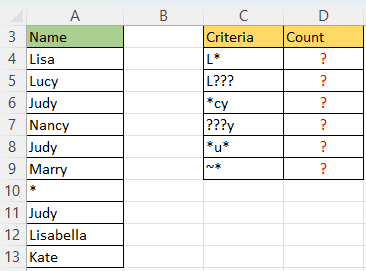
Եվ ահա, մենք ներկայացնում ենք ընդհանուր սցենարների ցանկը, որոնց կարող եք հանդիպել օրինակի հիման վրա, համապատասխան չափանիշների հետ միասին, որոնք պետք է օգտագործվեն COUNTIF ֆունկցիայի մեջ, ինչպես նաև պահանջվող բանաձևերը:
| թիրախ | Չափանիշ | Ֆորմուլա |
| Բջիջները սկսվում են L | «Լ*» | =COUNTIF(A4:A13,L*") |
| Բջիջները սկսվում են L-ով և ավարտվում ցանկացած 3 նիշով | «Լ???» | =COUNTIF(A4:A13,L???") |
| Բջիջները վերջանում են cy-ով | «*cy» | =COUNTIF(A4:A13,"*cy") |
| Բջիջները սկսվում են ցանկացած 3 նիշով և ավարտվում y-ով | "??? y" | =COUNTIF(A4:A13,"???y") |
| Բջիջները պարունակում են u | «*ու*» | =COUNTIF(A4:A13,"*u*") |
| Բջիջները հավասար են * | «~*» | =COUNTIF(A4:A13,"~*") |
COUNTIF ֆունկցիան դնելուց հետո սեղմեք Մտնել բանալին ՝ հաշված արդյունքը ստանալու համար:
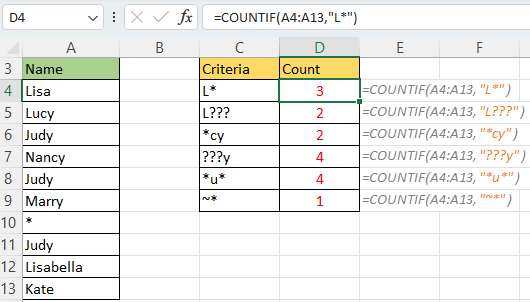
Փնտրու՞մ եք լուսավորել Excel-ի այն բջիջները, որոնք պարունակում են կոնկրետ տեքստ: Excel- ի համար նախատեսված գործիքներ քո գաղտնի զենքն է: Այն Ընտրեք հատուկ բջիջներ գործառույթը կարճ ժամանակում կկատարի աշխատանքը: Ստացեք համը արդյունավետության կողմից Excel-ի համար Kutools-ի ներբեռնում - սկսեք ձեր 30-օրյա անվճար փորձարկումը և դիտեք ձեր արտադրողականության աճը:

Հաշվեք, եթե բջիջները դատարկ կամ դատարկ չեն
Եթե ունեք տվյալների մեծ տիրույթ և պետք է արդյունավետորեն հաշվել դատարկ կամ ոչ դատարկ բջիջների քանակը, COUNTIF ֆունկցիան արժեքավոր օգնություն կլինի:
Այստեղ մենք կօգտագործենք A4:A11 միջակայքը որպես օրինակ՝ չդատարկ բջիջները և դատարկ բջիջները հաշվելու համար:

| թիրախ | Չափանիշ | Ֆորմուլա |
| Բջիջները դատարկ չեն | "<>" | = COUNTIF (A4: A11, "<>") |
| Բջիջները դատարկ են | "" | =COUNTIF(A4:A11,"") |
COUNTIF ֆունկցիան դնելուց հետո սեղմեք Մտնել արդյունքը ստանալու բանալին:

Առաջադիմեք Excel-ում: Հետ Excel- ի համար նախատեսված գործիքներ's Ընտրեք ոչ դատարկ բջիջները հատկացնել, հաշվել և ընդգծել ոչ դատարկ բջիջները մի ակնթարթում: Փորձեք Kutools-ը հիմա 30-օրյա անվճար փորձաշրջանով և բարձրացրեք ձեր արտադրողականությունը:
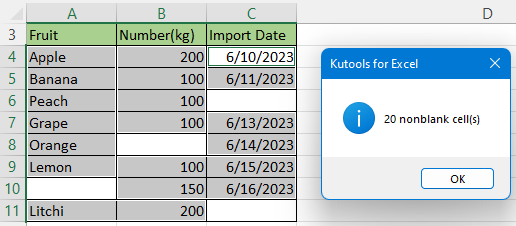
Հաշվեք, եթե բջիջները պարունակում են միայն տեքստեր կամ թվեր
Երբեմն ձեզ հարկավոր է հաշվել միայն տեքստային տողեր կամ թվեր պարունակող բջիջները: Նման դեպքերում COUNTIF ֆունկցիան կարող է բավականին օգտակար լինել:
Այստեղ մենք կօգտագործենք A4:A11 միջակայքը որպես օրինակ՝ հաշվելու այն բջիջները, որոնք պարունակում են միայն տեքստ կամ միայն թվեր:
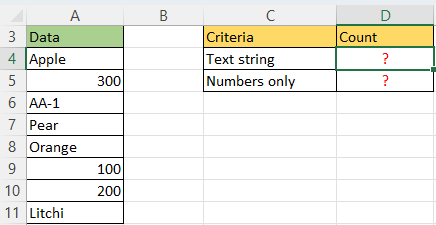
| թիրախ | Չափանիշ | Ֆորմուլա |
| Բջիջները պարունակում են տեքստային տող | «*» | =COUNTIF(A4:A11,"*") |
| Բջիջները պարունակում են միայն թվեր | "<>"&"*" | =COUNTIF(A4:A11,"<>"&"*") |
COUNTIF ֆունկցիան դնելուց հետո սեղմեք Մտնել արդյունքը ստանալու բանալին:
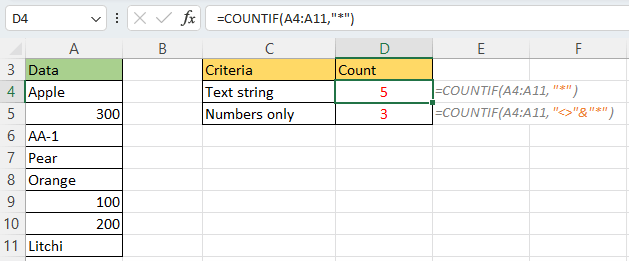
Հաշվեք, եթե թվերը մեծ են/պակաս են/հավասար են
A4:A13 միջակայքի արժեքներով բջիջները հաշվելու համար որոշակի թվից մեծ, փոքր կամ հավասար, COUNTIF ֆունկցիան կարող է նաև օգնել ձեզ:
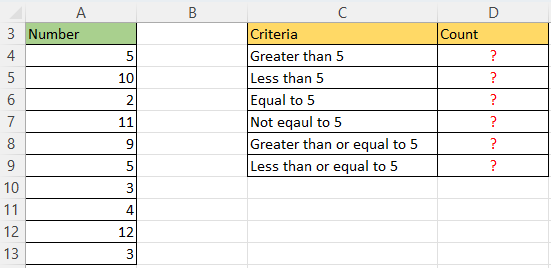
Դուք պարզապես կարող եք չափորոշիչներին ավելացնել համապատասխան օպերատորը։ Ստորև բերված աղյուսակը ցույց է տալիս այն օպերատորները, որոնք կարող եք օգտագործել:
| թիրախ | Չափանիշ | Ֆորմուլա |
| 5-ից մեծ արժեքներ | "> 5" | =COUNTIF(A4:A13,">5") |
| 5-ից պակաս արժեքներ | «<5» | =COUNTIF(A4:A13,"<5") |
| 5-ի հավասար արժեքներ | «=5» | =COUNTIF(A4:A13,"=5") |
| 5-ի ոչ հավասար արժեքներ | "<> 5" | =COUNTIF(A4:A13,"<>5") |
| 5-ից մեծ կամ հավասար արժեքներ | «>=5» | =COUNTIF(A4:A13,">=5") |
| 5-ից փոքր կամ հավասար արժեքներ | «<=5» | =COUNTIF(A4:A13,"<=5") |
մամուլ Մտնել բանալին COUNTIF բանաձևը մուտքագրելուց հետո:
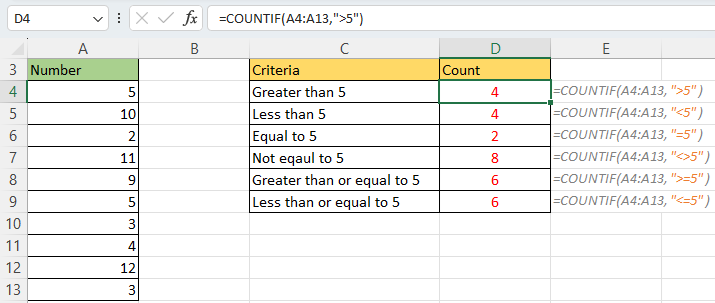
- Կարևոր է նշել, որ COUNTIF բանաձևերում թվերով օպերատորները միշտ պետք է փակվեն չակերտների մեջ:
- Չափանիշներ մուտքագրելու փոխարեն կարող եք օգտագործել չափորոշիչներ պարունակող ցանկացած բջիջի հղում և ստանալ նույն արդյունքները, օրինակ՝ =COUNTIF(A4:A13,C4), C4-ը պարունակում է >5 չափանիշ:
Հաշվեք, եթե ամսաթվերը մեծ են/պակաս են/հավասար են
Եթե Ձեզ անհրաժեշտ է հաշվել բջիջները, որոնց ամսաթվերը մեծ են, փոքր կամ հավասար են որոշակի ամսաթվին, կարող եք օգտագործել այնպիսի բանաձևեր, որոնք նման են այն բանաձևերին, որոնք մենք քննարկել ենք ավելի վաղ: Ամսաթվերի նկատմամբ կիրառվում են նույն սկզբունքները, ինչ վերաբերում են թվերին: Ահա մի քանի օրինակ՝ լուսաբանելու համար.
| թիրախ | Չափանիշ | Ֆորմուլա |
| Ամսաթվերը ավելի մեծ են, քան 6/17/2023 | «>6/17/2023»» | =COUNTIF(A4:A13,">6/17/2023")) |
| Ամսաթվերը հավասար են 6թ | «=6/17/2023» | =COUNTIF(A4:A13,"=6/17/2023") |
| Ամսաթվերը փոքր են կամ հավասար են 6թ | «<= 6/17/2023» | =COUNTIF(A4:A13,"<=6/17/2023") |
մամուլ Մտնել բանալին՝ COUNTIF բանաձևը դնելուց հետո հաշվարկը ստանալու համար:
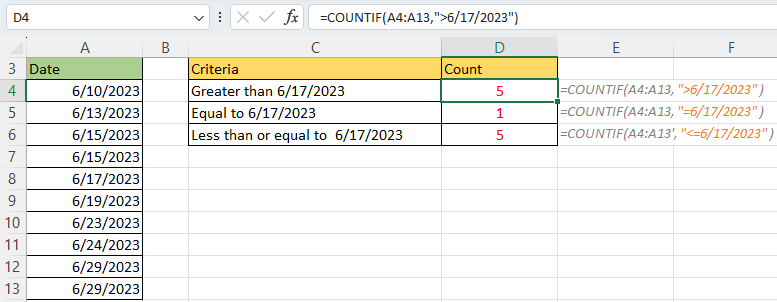
Ի լրումն մեր քննարկած ընդհանուր օգտագործման, դուք կարող եք օգտագործել COUNTIF ֆունկցիան՝ համակցված Excel-ի հատուկ ամսաթվի և ժամի գործառույթների հետ, ինչպիսիք են. ԱՅՍՕՐ գործառույթը, ընթացիկ ամսաթվի հիման վրա բջիջները հաշվելու համար: Սա թույլ է տալիս դինամիկ կերպով հետևել և հաշվել ընթացիկ ամսաթվի չափանիշներին համապատասխանող բջիջները: Ահա մի քանի օրինակներ, թե ինչպես կարող եք օգտագործել COUNTIF ֆունկցիան TODAY():
| թիրախ | Չափանիշ | Ֆորմուլա |
| Ամսաթվերն ավելի մեծ են, քան այսօր | ">"&ԱՅՍՕՐ() | =COUNTIF(A4:A13,">"&TODAY()) |
| Այսօրվա հետ հավասար ժամկետներ | "="&TODAY()) | =COUNTIF(A4:A13,"="&TODAY()) |
| Ժամադրվում է մեկ շաբաթից պակաս այսօրվանից | «>»&TODAY()-7 | =COUNTIF(A4:A13,">"&TODAY()-7) |

COUNTIF առաջադեմ օգտագործում
Հաշվեք, եթե բջիջները բազմաթիվ չափանիշներով են (կամ/և)
Իրոք, Excel COUNTIF ֆունկցիան հատուկ նախատեսված չէ բազմաթիվ չափանիշներով բջիջները հաշվելու համար: Նման դեպքերում առաջարկվող գործառույթն է COUNTIFS ֆունկցիան։ Այնուամենայնիվ, կան որոշակի իրավիճակներ, երբ դուք կարող եք հասնել ցանկալի արդյունքի՝ միավորելով բազմաթիվ COUNTIF գործառույթները մեկ բանաձևի մեջ:
>> Կամ չափանիշներ
Ենթադրելով, որ ցանկանում եք հաշվել այն բջիջները, որոնք հավասար են «Դեղձի» կամ «Apple»-ի, դուք պետք է համատեղեք երկու COUNTIF ֆունկցիաներ, ինչպես ցույց է տրված ստորև.
=COUNTIF(A4:A11,"Peach")+COUNTIF(A4:A11,"Apple")մամուլ Մտնել բանալին՝ հաշվարկը ստանալու համար:
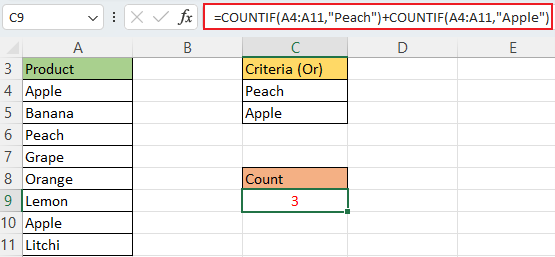
Խնդրում ենք նկատի ունենալ, որ այս սցենարում մենք օգտագործում ենք գումարած նշան (+) երկու COUNTIF ֆունկցիաներից ստացված արդյունքները համատեղելու համար: Նմանապես, դուք կարող եք ստեղծել COUNTIF բանաձև մի քանի պայմաններով, օգտագործելով նույն մոտեցումը: Ահա երեք OR պայմանով COUNTIF բանաձևի օրինակ, որը հաշվում է «Դեղձի», «Խնձորի» և «Կիտրոնի» դեպքերը.
=COUNTIF(A2:A9,"Peach")+COUNTIF(A2:A9,"Apple")+COUNTIF(A2:A9,"Lemon")>> Եվ չափանիշները
Ենթադրելով, որ ցանկանում եք հաշվել թվերը, որոնք մեծ են 5-ից և 10-ից փոքր A4:A11 տիրույթում, կարող եք միավորել երկու COUNTIF ֆունկցիաներ, ինչպես ցույց է տրված ստորև ներկայացված սքրինշոթը.
=COUNTIF(A4:A11,">5")-COUNTIF(A4:A11,">=10")մամուլ Մտնել բանալին՝ հաշվարկը ստանալու համար:
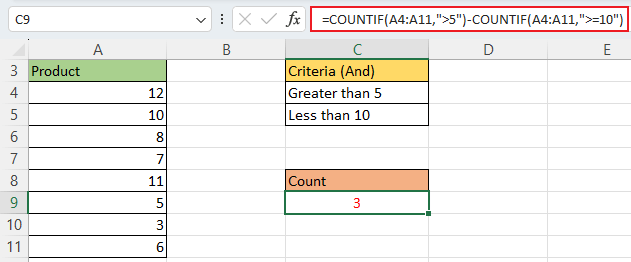
Խնդրում ենք նկատի ունենալ, որ այս սցենարում մենք օգտագործում ենք մինուս նշան (-) երկու COUNTIF ֆունկցիաներից ստացված արդյունքները համատեղելու համար:
Հաշվեք, եթե բջիջները եզակի կամ կրկնօրինակ արժեքներ են
Եթե ցանկանում եք հաշվել եզակի արժեքներ կամ կրկնօրինակ արժեքներ A3:A13 միջակայքում, COUNTIF ֆունկցիան նույնպես կարող է օգնել ձեզ:
Քայլ 1. Որոշեք՝ յուրաքանչյուր արժեք եզակի է, թե կրկնօրինակ
- Այն արժեքների կողքին գտնվող սյունակում, որոնք ցանկանում եք հաշվել, օգտագործեք ստորև բերված բանաձևը՝ պարզելու, որ հարակից արժեքը եզակի է կամ կրկնօրինակ, TRUE ցույց է տալիս, որ հարակից արժեքը կրկնակի է, ԿԵՂԾ նշանակում է, որ արժեքը եզակի է:
=COUNTIF($A$4:$A$13,A4)>1 - մամուլ Մտնել ստեղնը և կրկնակի սեղմեք լրացման բռնակի վրա (առաջին արդյունքի վանդակի ստորին աջ անկյունում գտնվող փոքրիկ կանաչ քառակուսին), այնուհետև բոլոր արդյունքները ցուցադրվում են:

Քայլ 2. Հաշվեք եզակի արժեքներ կամ կրկնօրինակ արժեքներ
- Եզակի արժեքները հաշվելու համար խնդրում ենք օգտագործել ստորև բերված բանաձևը
=COUNTIF(B4:B13,"FALSE") - Կրկնվող արժեքները հաշվելու համար խնդրում ենք օգտագործել ստորև բերված բանաձևը
B4:B13-ը օգնական սյունակն է, որն օգտագործում եք 1-ին քայլում:=COUNTIF(B4:B13,"TRUE")
Այնուհետեւ սեղմեք Մտնել արդյունքը ստանալու բանալին: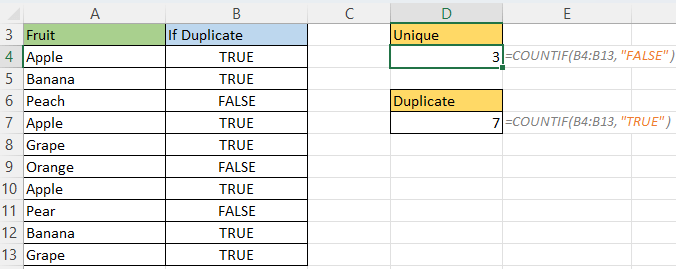
Եթե նախընտրում եք չհիշել բանաձևերը, կարող եք օգտագործել Հաշվել եզակի արժեքների հատկությունը of Excel- ի համար նախատեսված գործիքներ. Ընդամենը երկու կտտոցով դուք կարող եք ստանալ անհրաժեշտ քանակությունը: Բացի այդ, Kutools-ը Excel-ի համար առաջարկում է բանաձևերի լայն տեսականի, որոնք թույլ են տալիս արդյունավետորեն կատարել առաջադեմ հաշվարկներ հեշտությամբ:
Ներբեռնեք Kutools-ը Excel-ի համար և ունեցեք 30-օրյա անվճար փորձարկում
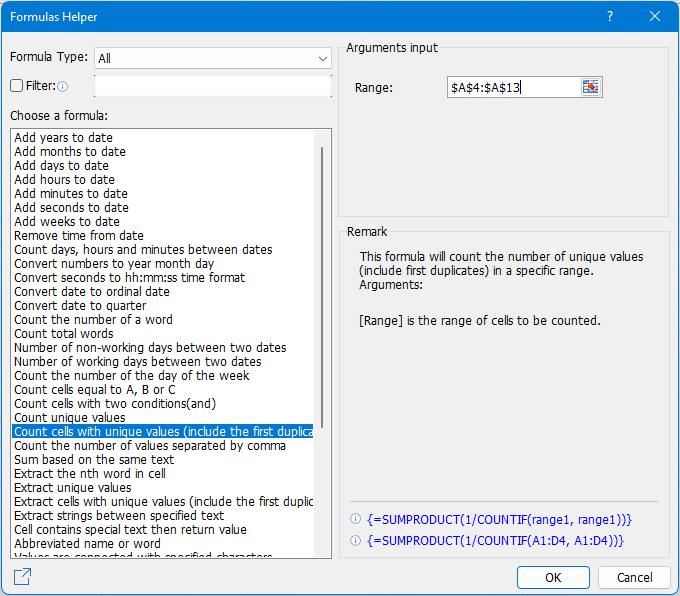
COUNTIF – նշումներ և որոշ կարևոր խնդիրներ
-
COUNTIF ֆունկցիան մեծատառերի զգայուն չէ:
-
COUNTIF ֆունկցիան պահանջում է իրական տիրույթ, դուք չեք կարող փոխարինել զանգվածը:
-
COUNTIF ֆունկցիան չի աջակցում ոչ հարակից տիրույթներ, և դրա շարահյուսությունը թույլ չի տալիս որպես առաջին պարամետր նշել մի քանի առանձին բջիջներ: Եթե ցանկանում եք հաշվել մի քանի միջակայքերում, կարող եք օգտագործել մի քանի COUNTIF ֆունկցիաների համադրություն, ինչպիսիք են.
=COUNTIF(A2: A10,">0") + COUNTIF(B3,">0") + COUNTIF(C2: C5">0"): -
COUNTIF ֆունկցիան վերադարձնում է սխալ արդյունքներ, երբ օգտագործվում է 255 նիշից ավելի երկար տողերի համընկնման համար:
-
COUNTIF ֆունկցիան վերադարձնում է #VALUE սխալ, երբ հղում է կատարում փակված մեկ այլ աշխատանքային գրքի:
Գրասենյակի արտադրողականության լավագույն գործիքները
Լրացրեք ձեր Excel-ի հմտությունները Kutools-ի հետ Excel-ի համար և փորձեք արդյունավետությունը, ինչպես երբեք: Kutools-ը Excel-ի համար առաջարկում է ավելի քան 300 առաջադեմ առանձնահատկություններ՝ արտադրողականությունը բարձրացնելու և ժամանակ խնայելու համար: Սեղմեք այստեղ՝ Ձեզ ամենաշատ անհրաժեշտ հատկանիշը ստանալու համար...

Office Tab- ը Tabbed ինտերֆեյսը բերում է Office, և ձեր աշխատանքը շատ ավելի դյուրին դարձրեք
- Միացնել ներդիրներով խմբագրումը և ընթերցումը Word, Excel, PowerPoint- ով, Հրատարակիչ, Access, Visio և Project:
- Բացեք և ստեղծեք բազմաթիվ փաստաթղթեր նույն պատուհանի նոր ներդիրներում, այլ ոչ թե նոր պատուհաններում:
- Բարձրացնում է ձեր արտադրողականությունը 50%-ով և նվազեցնում մկնիկի հարյուրավոր սեղմումները ձեզ համար ամեն օր:

Բովանդակություն
- Տեսանյութ՝ COUNTIF ֆունկցիա
- COUNTIF ֆունկցիա՝ շարահյուսություն և արգումենտներ
- COUNTIF հիմնական օգտագործումը
- Հատուկ տեքստով բջիջներ
- Բջիջները պարունակում են կոնկրետ տեքստ
- Ոչ դատարկ կամ դատարկ
- Միայն տեքստեր կամ թվեր
- Թվերը մեծ/փոքրից/հավասար են
- Ամսաթվերը մեծ են/պակաս, քան/հավասար են
- COUNTIF առաջադեմ օգտագործում
- Բազմաթիվ չափանիշներով (կամ/և)
- Եզակի կամ կրկնօրինակ արժեքներ
- COUNTIF – նշումներ և որոշ կարևոր խնդիրներ
- Առնչվող հոդվածներ
- Գրասենյակի արտադրողականության լավագույն գործիքները
- մեկնաբանություններ